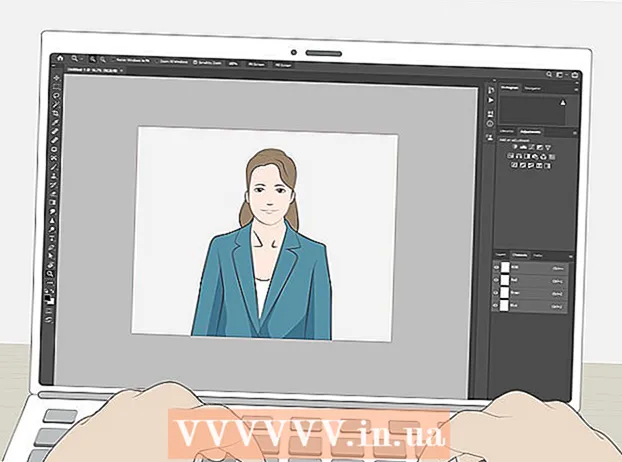Autor:
Carl Weaver
Datum Stvaranja:
25 Veljača 2021
Datum Ažuriranja:
1 Srpanj 2024

Sadržaj
PCSX2 emulator omogućuje pokretanje Playstation 2 igara na vašem računalu. Kontrolne tipke konfiguriraju se pri prvom pokretanju programa, gdje će vam biti ponuđena dva dodatka za joystick: LilyPad i Pokopom. Za razliku od Pokopoma, koji podržava samo joysticke (osim naprednih značajki poput osjetljivosti na pritisak), LilyPad podržava unos s tipkovnice i miša. Kada je početna konfiguracija gotova, možete promijeniti aktivni dodatak ili resetirati povezivanje tipki u izborniku "Postavke".
Koraci
Metoda 1 od 2: Korištenje LilyPada
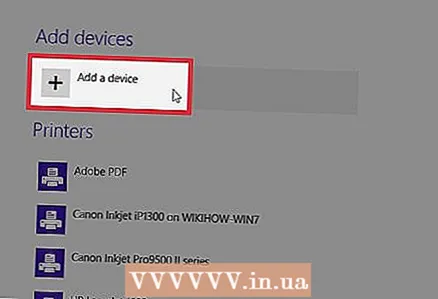 1 Spojite ulazni uređaj na računalo. LilyPad može koristiti tipkovnicu, miš, Xbox 360 kontroler i kontrolere drugih proizvođača kao kontroler.
1 Spojite ulazni uređaj na računalo. LilyPad može koristiti tipkovnicu, miš, Xbox 360 kontroler i kontrolere drugih proizvođača kao kontroler. 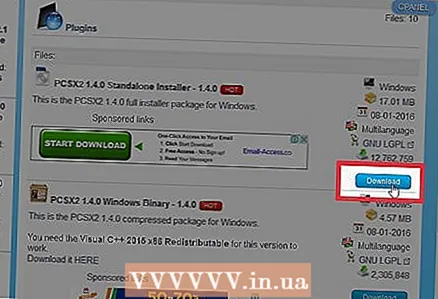 2 Preuzmite i pokrenite PCSX2. Idite na http://pcsx2.net/download.html i odaberite instalacijski program za svoju platformu. Prvo pokretanje programa bit će popraćeno čarobnjakom za postavljanje.
2 Preuzmite i pokrenite PCSX2. Idite na http://pcsx2.net/download.html i odaberite instalacijski program za svoju platformu. Prvo pokretanje programa bit će popraćeno čarobnjakom za postavljanje. 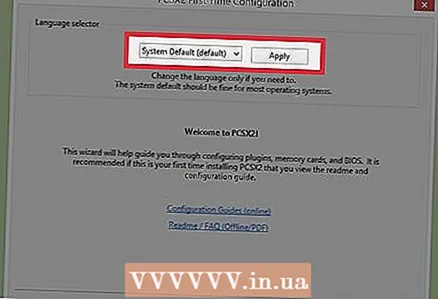 3 Odaberite jezik. Jezik sustava bit će odabran prema zadanim postavkama. Pritisnite "Dalje" za nastavak konfiguriranja dodataka.
3 Odaberite jezik. Jezik sustava bit će odabran prema zadanim postavkama. Pritisnite "Dalje" za nastavak konfiguriranja dodataka.  4 Odaberite "LilyPad" s padajućeg izbornika "PAD". PAD izbornik je drugi na popisu dodataka.
4 Odaberite "LilyPad" s padajućeg izbornika "PAD". PAD izbornik je drugi na popisu dodataka. 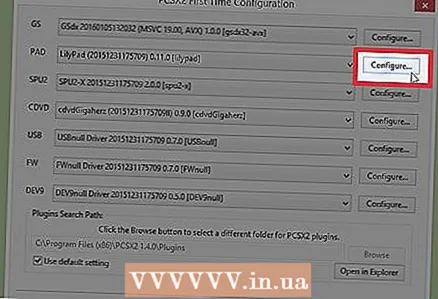 5 Pritisnite Konfiguriraj s desne strane PAD izbornika da biste se pomaknuli na popis opcija za konfiguriranje dodatka LilyPad.
5 Pritisnite Konfiguriraj s desne strane PAD izbornika da biste se pomaknuli na popis opcija za konfiguriranje dodatka LilyPad.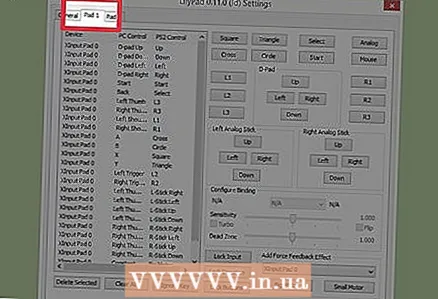 6 Odaberite "Pad 1". Ova se kartica nalazi pri vrhu prozora i koristi se za prilagodbu kontrolnih tipki povezanog uređaja. S desne strane prozora nalaze se interaktivni gumbi koji vam omogućuju dodjeljivanje ključa svakom gumbu na vašem PS2 kontroleru.
6 Odaberite "Pad 1". Ova se kartica nalazi pri vrhu prozora i koristi se za prilagodbu kontrolnih tipki povezanog uređaja. S desne strane prozora nalaze se interaktivni gumbi koji vam omogućuju dodjeljivanje ključa svakom gumbu na vašem PS2 kontroleru.  7 Pritisnite gumb za ulazak u način uređivanja. Na primjer, za dodjeljivanje ključa gumbu trokuta na vašem PS2 kontroleru, pritisnite trokut.
7 Pritisnite gumb za ulazak u način uređivanja. Na primjer, za dodjeljivanje ključa gumbu trokuta na vašem PS2 kontroleru, pritisnite trokut.  8 Pritisnite tipku ili gumb koji želite povezati s ovim gumbom. Nova konfiguracija pojavit će se na popisu spremljenih veza na lijevoj strani prozora.
8 Pritisnite tipku ili gumb koji želite povezati s ovim gumbom. Nova konfiguracija pojavit će se na popisu spremljenih veza na lijevoj strani prozora.  9 Ponovite iste korake za ostale gumbe na kontroleru. Gumbi koji nisu vezani ključevima neće raditi.
9 Ponovite iste korake za ostale gumbe na kontroleru. Gumbi koji nisu vezani ključevima neće raditi.  10 Podesite osjetljivost ”(izborno). Klizač osjetljivosti nalazi se u odjeljku Konfiguriraj vezivanje prozora postavki. Pomaknite klizač ulijevo za smanjenje osjetljivosti ili udesno za povećanje.
10 Podesite osjetljivost ”(izborno). Klizač osjetljivosti nalazi se u odjeljku Konfiguriraj vezivanje prozora postavki. Pomaknite klizač ulijevo za smanjenje osjetljivosti ili udesno za povećanje. - Osjetljivost se može prilagoditi za sve tipke, ali obično je najučinkovitija s okidačem ili analognim pokretima palice za hvatanje djelomičnih pritisaka gumba.
- Slično, pomoću klizača Mrtva zona / Neosjetljivost možete postaviti prozor čekanja, unutar kojeg program neće registrirati djelomični pritisak tipke.
 11 Uključite i konfigurirajte "Turbo" (izborno). Potvrdite okvir pored Turbo u odjeljku Snapping Options u Preferences kako biste omogućili Turbo način.
11 Uključite i konfigurirajte "Turbo" (izborno). Potvrdite okvir pored Turbo u odjeljku Snapping Options u Preferences kako biste omogućili Turbo način. - Turbo način reproducira brzi pritisak na tipku kada je pritisnuta. Ovo je korisna značajka za igre u kojima morate brzo pritisnuti gumbe, ali bit će smetnja u slučajevima kada je potrebno držati gumb pritisnut.
 12 Pritisnite Izbriši odabrano (izborno). Odaberite sidro s popisa s lijeve strane i kliknite ovaj gumb da biste uklonili sidro.
12 Pritisnite Izbriši odabrano (izborno). Odaberite sidro s popisa s lijeve strane i kliknite ovaj gumb da biste uklonili sidro. - Gumb Clear All izbrisat će sve veze. Imajte na umu da ova radnja neće poništiti vaše promjene, već će ukloniti sve veze za uređaj.
 13 Konfigurirajte drugi ulazni uređaj (izborno). Odaberite "Pad 2" i ponovite prethodne korake za konfiguriranje gumba za drugog korisnika.
13 Konfigurirajte drugi ulazni uređaj (izborno). Odaberite "Pad 2" i ponovite prethodne korake za konfiguriranje gumba za drugog korisnika.  14 Promijenite ulazni API ako naiđete na probleme. Za rješavanje problema otvorite karticu Općenito i pokušajte promijeniti API za vrstu unosa koji koristite. Alternativni upravljači naredbama mogli bi bolje raditi s određenim ulaznim uređajima.
14 Promijenite ulazni API ako naiđete na probleme. Za rješavanje problema otvorite karticu Općenito i pokušajte promijeniti API za vrstu unosa koji koristite. Alternativni upravljači naredbama mogli bi bolje raditi s određenim ulaznim uređajima. - API parametri podijeljeni su prema ulaznim uređajima: tipkovnica, miš i uređaji za igru (kontroler).
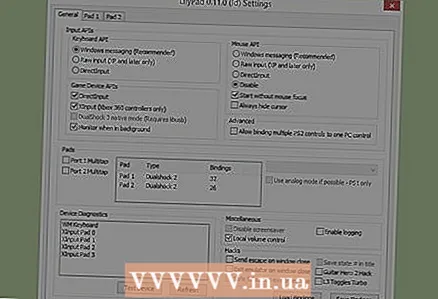 15 Pritisnite Primijeni ili U redu da biste spremili postavke. Gumb "OK" će zatvoriti prozor.
15 Pritisnite Primijeni ili U redu da biste spremili postavke. Gumb "OK" će zatvoriti prozor.
Metoda 2 od 2: Korištenje Pokopoma
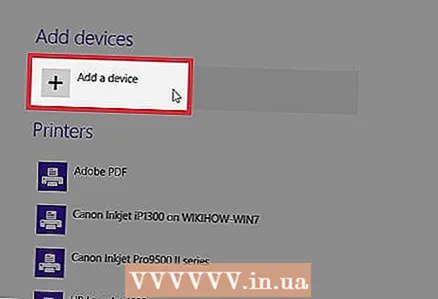 1 Spojite ulazni uređaj na računalo. Pokopom podržava samo ulaz kontrolera i može omogućiti značajke poput osjetljivosti na vibracije i pritisak. Pokopom također podržava kontrolere u stilu gitare poput onih koji se koriste u igrama Guitar Hero.
1 Spojite ulazni uređaj na računalo. Pokopom podržava samo ulaz kontrolera i može omogućiti značajke poput osjetljivosti na vibracije i pritisak. Pokopom također podržava kontrolere u stilu gitare poput onih koji se koriste u igrama Guitar Hero.  2 Preuzmite i pokrenite PCSX2. Idite na http://pcsx2.net/download.html i odaberite instalacijski program za svoju platformu. Prvo pokretanje programa bit će popraćeno čarobnjakom za postavljanje.
2 Preuzmite i pokrenite PCSX2. Idite na http://pcsx2.net/download.html i odaberite instalacijski program za svoju platformu. Prvo pokretanje programa bit će popraćeno čarobnjakom za postavljanje. 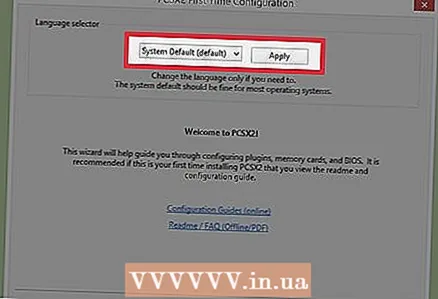 3 Odaberite jezik. Jezik sustava bit će odabran prema zadanim postavkama. Pritisnite "Dalje" za nastavak konfiguriranja dodataka.
3 Odaberite jezik. Jezik sustava bit će odabran prema zadanim postavkama. Pritisnite "Dalje" za nastavak konfiguriranja dodataka.  4 Odaberite "Pokopom" s padajućeg izbornika "PAD". PAD izbornik je drugi na popisu dodataka.
4 Odaberite "Pokopom" s padajućeg izbornika "PAD". PAD izbornik je drugi na popisu dodataka.  5 Pritisnite Konfiguriraj desno od PAD izbornika da biste otišli na popis opcija za konfiguriranje dodatka Pokopom.
5 Pritisnite Konfiguriraj desno od PAD izbornika da biste otišli na popis opcija za konfiguriranje dodatka Pokopom. 6 Odaberite Xinput kontroler. Odaberite uređaj pod Xinput Controller u gornjem lijevom kutu prozora. Nemojte mijenjati ovu vrijednost ako na računalo povezujete samo jedan gamepad.
6 Odaberite Xinput kontroler. Odaberite uređaj pod Xinput Controller u gornjem lijevom kutu prozora. Nemojte mijenjati ovu vrijednost ako na računalo povezujete samo jedan gamepad. - Xinput podržava automatsku emulaciju PS2 kontrolera s Xbox360 kontrolerom. Gumbi će se automatski preslikati na njihove kolege na PS2 kontroleru.
- Xinput je u paketu s Pokopomom pa ga ne morate posebno preuzimati.
- Za manje preslikavanje gumba, odaberite Zamijeni [X] [O] gumbe u kategoriji Ostalo da biste zamijenili dvije funkcije zajedno.
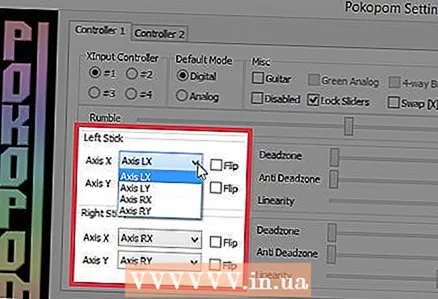 7 Podesite smjer osi analognih upravljačkih palica. U odjeljcima "Lijevi štap" i "Desni štap", koji se nalaze u donjem desnom kutu prozora, možete promijeniti lijevu / desnu i x / y os, koje su odgovorne za smjer analognih štapića.
7 Podesite smjer osi analognih upravljačkih palica. U odjeljcima "Lijevi štap" i "Desni štap", koji se nalaze u donjem desnom kutu prozora, možete promijeniti lijevu / desnu i x / y os, koje su odgovorne za smjer analognih štapića. - Mogućnost podešavanja osi obično je dostupna u svakoj igri, pa unosite promjene samo ako želite da postavka bude dosljedna u svim igrama i funkcijama izbornika.
 8 Podesite parametar mrtve zone. Pomaknite klizač Deadzone udesno da biste proširili područje unutar kojeg će program zanemariti unos pri premještanju analognog štapa ili ulijevo da ga suzite.
8 Podesite parametar mrtve zone. Pomaknite klizač Deadzone udesno da biste proširili područje unutar kojeg će program zanemariti unos pri premještanju analognog štapa ili ulijevo da ga suzite. - Klizač Anti-Deadzone također se može koristiti kako bi emulator pokušao zaobići mrtve zone koje su već implementirane u igrama.
- Svaki analogni štapić ima različitu postavku mrtvog pojasa.
 9 Podesite parametre vibracija. Pomaknite klizač ulijevo da biste smanjili intenzitet vibracije ili udesno da biste ga povećali.
9 Podesite parametre vibracija. Pomaknite klizač ulijevo da biste smanjili intenzitet vibracije ili udesno da biste ga povećali. - Da bi ova značajka radila, koristite gamepad s vibracijom.
- Ova će značajka stvarati vibracije samo u igrama koje je podržavaju.
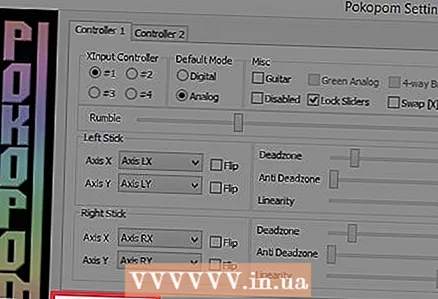 10 Kliknite Vrati zadane postavke (izborno). Time će se svi parametri vratiti na izvorne vrijednosti. Budući da se vezivanje gumba ne može promijeniti, konfiguracija regulatora može se dovršiti na ovom mjestu.
10 Kliknite Vrati zadane postavke (izborno). Time će se svi parametri vratiti na izvorne vrijednosti. Budući da se vezivanje gumba ne može promijeniti, konfiguracija regulatora može se dovršiti na ovom mjestu.  11 Konfigurirajte drugi ulazni uređaj (izborno). Odaberite "Kontroler 2" u gornjem lijevom kutu i ponovite prethodne korake za postavljanje kontrolera za drugog korisnika.
11 Konfigurirajte drugi ulazni uređaj (izborno). Odaberite "Kontroler 2" u gornjem lijevom kutu i ponovite prethodne korake za postavljanje kontrolera za drugog korisnika. 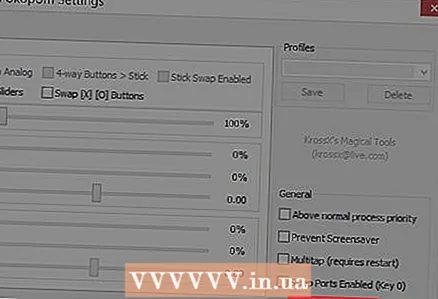 12 Pritisnite U redu. To će spremiti konfiguracije kontrolera i zatvoriti prozor postavki.
12 Pritisnite U redu. To će spremiti konfiguracije kontrolera i zatvoriti prozor postavki.
Savjeti
- Budite oprezni pri povezivanju ključeva s LilyPad -om. Emulator vam omogućuje da povežete nekoliko radnji s jednim gumbom / tipkom i obrnuto. Ako griješite, to može izazvati zabunu tijekom igranja.
- Xbox kontroleri imaju ugrađenu podršku za upravljačke programe u sustavu Windows. Time se izbjegavaju potencijalni problemi s kompatibilnošću tijekom igranja na emulatoru.
- Ako naiđete na probleme, provjerite ispunjava li vaše računalo sistemske zahtjeve za podršku emulatora.